27.1.14. Strumenti Raster
27.1.14.1. Converti la mappa in raster
Crea un’immagine raster del contenuto della mappa.
Un map theme può essere selezionato per visualizzare un insieme prestabilito di layer con uno stile definito per ogni layer.
In alternativa, un singolo layer può essere selezionato se non è impostato alcun tema per la mappa.
Se non è impostato né il tema per la mappa né il layer, verrà visualizzato il contenuto corrente della mappa. L’estensione minima inserita sarà internamente estesa per essere un multiplo della dimensione del tassello.
Parametri
Etichetta |
Nome |
Tipo |
Descrizione |
|---|---|---|---|
Minima estensione da visualizzare (xmin, xmax, ymin, ymax) |
|
[extent] |
Specifica l’estensione del layer raster in uscita. Internamente sarà esteso a un multiplo della dimensione del tassello. I metodi disponibili sono:
|
Dimensione Tassello |
|
[number] Predefinito: 1024 |
Dimensione del tassello del layer raster in uscita. Valore minimo: 64. |
Unità di mappa per pixel |
|
[number] Predefinito: 100.0 |
Dimensione del pixel (in unità di mappa). Valore minimo: 0,0 |
Rendere lo sfondo trasparente |
|
[boolean] Predefinito: False |
Permette di esportare la mappa con uno sfondo trasparente. Emette un’immagine RGBA (invece di RGB) se impostata su |
Tema Mappa tema da visualizzare Opzionale |
|
[enumeration] |
Utilizzare un map theme esistente per la visualizzazione. |
Singolo layer da visualizzare Opzionale |
|
[enumeration] |
Scegliere un singolo layer da visualizzare |
Layer in uscita |
|
[raster] Predefinito: |
Indicazione del raster in uscita. Uno di:
|
In uscita
Etichetta |
Nome |
Tipo |
Descrizione |
|---|---|---|---|
Layer in uscita |
|
[raster] |
Layer raster in uscita |
Codice Python
ID Algoritmo: native:rasterize
import processing
processing.run("algorithm_id", {parameter_dictionary})
L” id algoritmo viene visualizzato quando passi il mouse sopra l’algoritmo nella finestra degli strumenti di Processing. Il dizionario dei parametri fornisce i Nomi e i valori dei parametri. Vedi Usare gli algoritmi di Processing dalla console dei comandi per dettagli su come eseguire algoritmi di processing dalla console Python.
27.1.14.2. Riempi celle NoData
Reimposta i valori NoData nel raster in ingresso ad un valore scelto, ottenendo un insieme di dati raster senza pixel NoData.
L’algoritmo rispetta il tipo di dati raster in ingresso, ad esempio un valore di riempimento in virgola mobile sarà troncato quando applicato a un raster di interi.
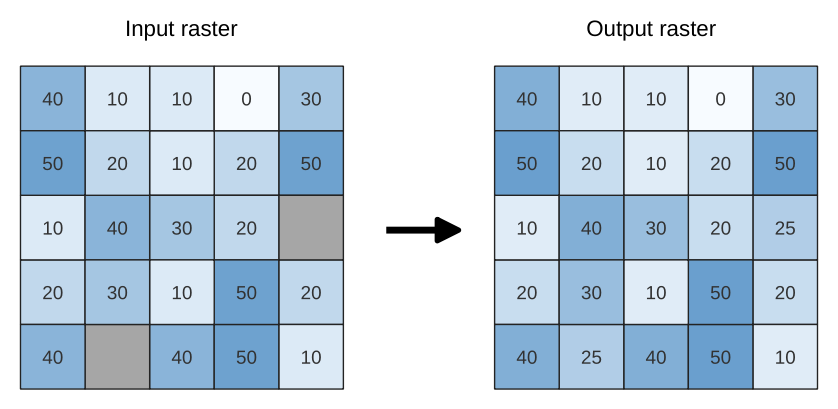
Fig. 27.30 Riempimento dei valori NoData (in grigio) di un raster
Parametri
Etichetta |
Nome |
Tipo |
Descrizione |
|---|---|---|---|
Raster in ingresso |
|
[raster] |
Il raster da processare |
Numero Banda |
|
[number] Predefinito: 1 |
La banda del raster |
Valore di riempimento |
|
[number] Predefinito: 1.0 |
Imposta il valore da usare per i pixel NoData |
Output raster |
|
[raster] Predefinito: |
Indicazione del raster in uscita. Uno di:
|
In uscita
Etichetta |
Nome |
Tipo |
Descrizione |
|---|---|---|---|
Output raster |
|
[raster] |
Il layer raster in uscita con la celle di dati riempite. |
Codice Python
ID Algoritmo: native:fillnodata
import processing
processing.run("algorithm_id", {parameter_dictionary})
L” id algoritmo viene visualizzato quando passi il mouse sopra l’algoritmo nella finestra degli strumenti di Processing. Il dizionario dei parametri fornisce i Nomi e i valori dei parametri. Vedi Usare gli algoritmi di Processing dalla console dei comandi per dettagli su come eseguire algoritmi di processing dalla console Python.
27.1.14.3. Genera tasselli XYZ (Cartella)
Genera tasselli raster «XYZ» utilizzando il progetto QGIS corrente come immagini separate in una gerarchia di cartelle.
Parametri
Etichetta |
Nome |
Tipo |
Descrizione |
|---|---|---|---|
Estensione (xmin, xmax, ymin, ymax) |
|
[extent] |
Specifica l’estensione dei tasselli. Internamente verrà estesa a un multiplo della dimensione del tassello. I metodi disponibili sono:
|
Zoom minimo |
|
[number] Predefinito: 12 |
Minimo 0, massimo 25. |
Zoom massimo |
|
[number] Predefinito: 12 |
Minimo 0, massimo 25. |
DPI |
|
[number] Predefinito: 96 |
Minimo 48, massimo 600. |
Colore di sfondo Opzionale |
|
[color] Predefinito: QColor(0, 0, 0, 0) |
Scegliere il colore di sfondo per i tasselli |
Formato tassello |
|
[enumeration] Predefinito: 0 |
Uno di:
|
Qualità (solo per JPG) Opzionale |
|
[number] Predefinito: 75 |
Minimo 1, massimo 100. |
Dimensione Meta tassello Opzionale |
|
[number] Predefinito: 4 |
Specificare una dimensione meta tassello personalizzata quando si generano tasselli XYZ. Valori più grandi possono accelerare il processo di visualizzazione dei tasselli e fornire una migliore etichettatura (meno spazi vuoti senza etichette) a scapito dell’utilizzo di più memoria. Minimo 1, massimo 20. |
Larghezza tassello Opzionale |
|
[number] Predefinito: 256 |
Minimo 1, massimo 4096. |
Altezza tassello Opzionale |
|
[number] Predefinito: 256 |
Minimo 1, massimo 4096. |
Utilizzare l’asse Y invertito per i tasselli (convenzioni TMS). Opzionale |
|
[boolean] Predefinito: False |
|
Cartella in uscita Opzionale |
|
[folder] Predefinito: |
Specifica della cartella in uscita (per i tasselli). Una di:
|
Html in uscita (Leaflet) Opzionale |
|
[html] Predefinito: |
Indicazione del file HTML in uscita. Uno di:
|
In uscita
Etichetta |
Nome |
Tipo |
Descrizione |
|---|---|---|---|
Cartella in uscita |
|
[folder] |
Cartella in uscita (per i tasselli) |
Html in uscita (Leaflet) |
|
[html] |
Il file HTML (Leaflet) in uscita |
Codice Python
ID algoritmo: qgis:tilesxyzdirectory
import processing
processing.run("algorithm_id", {parameter_dictionary})
L” id algoritmo viene visualizzato quando passi il mouse sopra l’algoritmo nella finestra degli strumenti di Processing. Il dizionario dei parametri fornisce i Nomi e i valori dei parametri. Vedi Usare gli algoritmi di Processing dalla console dei comandi per dettagli su come eseguire algoritmi di processing dalla console Python.
27.1.14.4. Genera tasselli XYZ (MBTiles)
Genera tasselli raster «XYZ» usando il progetto QGIS corrente come un singolo file nel formato «MBTiles».
Parametri
Etichetta |
Nome |
Tipo |
Descrizione |
|---|---|---|---|
Estensione (xmin, xmax, ymin, ymax) |
|
[extent] |
Specifica l’estensione dei tasselli. Internamente verrà estesa a un multiplo della dimensione del tassello. I metodi disponibili sono:
|
Zoom minimo |
|
[number] Predefinito: 12 |
Minimo 0, massimo 25. |
Zoom massimo |
|
[number] Predefinito: 12 |
Minimo 0, massimo 25. |
DPI |
|
[number] Predefinito: 96 |
Minimo 48, massimo 600. |
Colore di sfondo Opzionale |
|
[color] Predefinito: QColor(0, 0, 0, 0) |
Scegliere il colore di sfondo per i tasselli |
Formato tassello |
|
[enumeration] Predefinito: 0 |
Uno di:
|
Qualità (solo per JPG) Opzionale |
|
[number] Predefinito: 75 |
Minimo 1, massimo 100. |
Dimensione Meta tassello Opzionale |
|
[number] Predefinito: 4 |
Specificare una dimensione meta tassello personalizzata quando si generano tasselli XYZ. Valori più grandi possono accelerare il processo di visualizzazione dei tasselli e fornire una migliore etichettatura (meno spazi vuoti senza etichette) a scapito dell’utilizzo di più memoria. Minimo 1, massimo 20. |
File in uscita (per MBTiles) |
|
[file] Predefinito: |
Specifica del file in uscita. Uno di:
|
In uscita
Etichetta |
Nome |
Tipo |
Descrizione |
|---|---|---|---|
File in uscita (per MBTiles) |
|
[file] |
Il file in uscita. |
Codice Python
ID algoritmo: qgis:tilesxyzmbtiles
import processing
processing.run("algorithm_id", {parameter_dictionary})
L” id algoritmo viene visualizzato quando passi il mouse sopra l’algoritmo nella finestra degli strumenti di Processing. Il dizionario dei parametri fornisce i Nomi e i valori dei parametri. Vedi Usare gli algoritmi di Processing dalla console dei comandi per dettagli su come eseguire algoritmi di processing dalla console Python.